首先,这个功能要求你用的是Enterprise Plus的license。(60天评估版本就是Enterprise Plus)
Host Profile功能,简单的说,就是抓取一个已经配置好的VMware ESX主机的配置信息,然后发布到其他待配置的主机上。这对于大规模部署一个虚拟数据中心特别有用。下面,简单介绍下如何应用Host Profile
【创建Host Profile】
从菜单中选View → Management → Host Profile
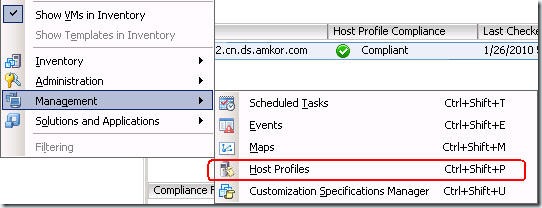
点Create Profile
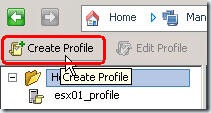
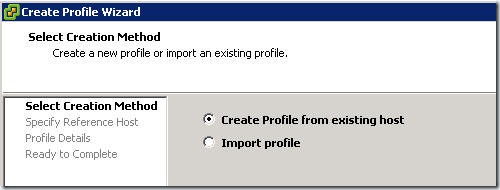
展开并选中已经配置好的那台模板主机
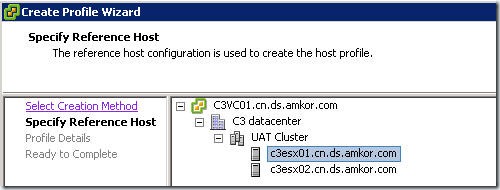
键入一个profile名称,比如esx1_profile。
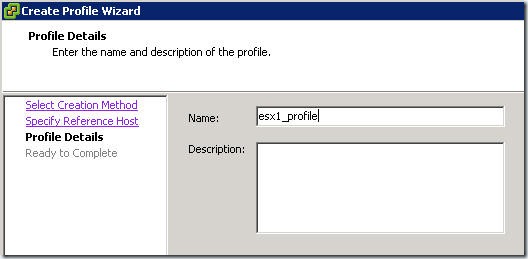
点Next,会显示一个summary,点Finish。这样一个Host Profile就创建好了。
【应用Host Profile】
在左边选中你要的那个Profile,然后点Attach Host/Cluster
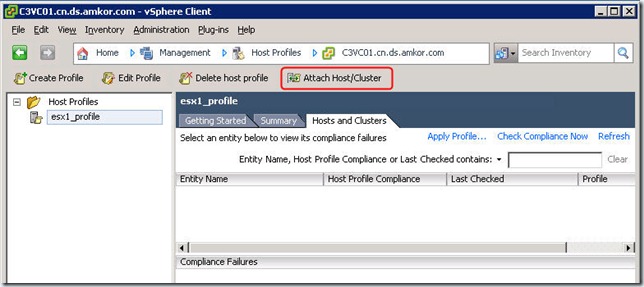
从左边窗格展开,并选中你要应用的那台Host或者整个Cluster,点Attach按钮
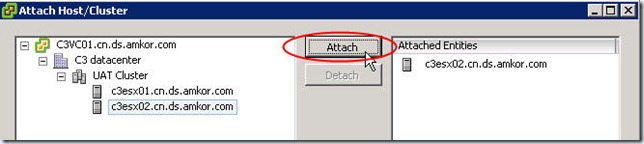
该Host出现在右边窗格。在应用Profile之前,需要先让其进入维护模式。右键点击该主机,选“Enter Maintenance Mode”。
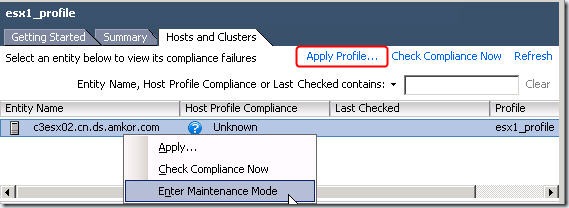
待其完全进入维护模式后,点Check Compliance Now
这会对比Profile和该Host当前配置之间的区别。因为需要被配置的Host总是初始状态,所以结果总是有一大堆Compliance Failure。Compliance Failure就是和当前Profile不一致的意思,其实,真要一致了就见鬼了。
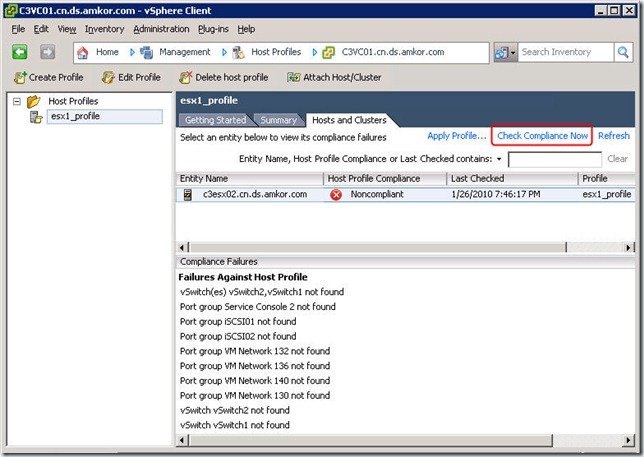
现在点中该Host,选Apply Profile…
接下去,一个窗口弹出,并显示Profile应用的进程,其间会交互式的让你输入一些IP地址,这是因为vmkernel, service console的IP地址都是根据Host而改变的。不能简单地复制模板机的IP地址。
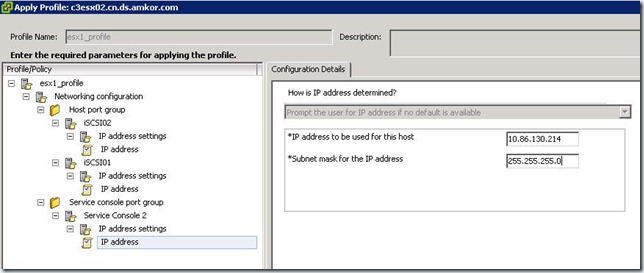
全部修改完后点Finish结束。之后,不要忘记退出维护模式。
建议:你最好预先规划好所有port的IP地址,列在一个表格中,以免填错。
Host Profile功能,简单的说,就是抓取一个已经配置好的VMware ESX主机的配置信息,然后发布到其他待配置的主机上。这对于大规模部署一个虚拟数据中心特别有用。下面,简单介绍下如何应用Host Profile
【创建Host Profile】
从菜单中选View → Management → Host Profile
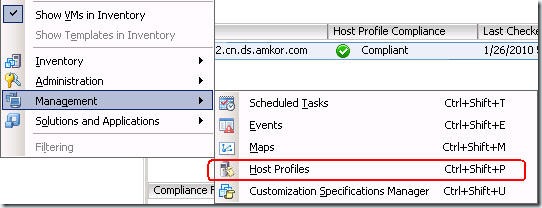
点Create Profile
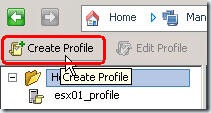
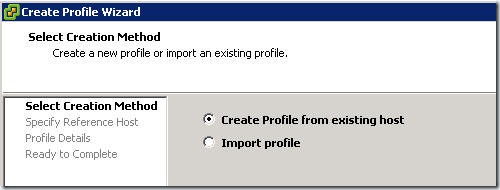
展开并选中已经配置好的那台模板主机
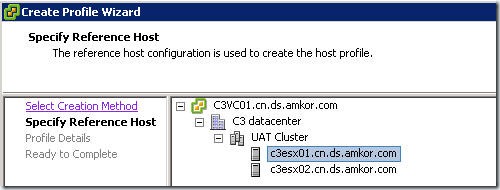
键入一个profile名称,比如esx1_profile。
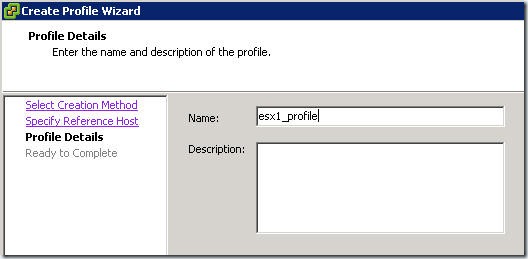
点Next,会显示一个summary,点Finish。这样一个Host Profile就创建好了。
【应用Host Profile】
在左边选中你要的那个Profile,然后点Attach Host/Cluster
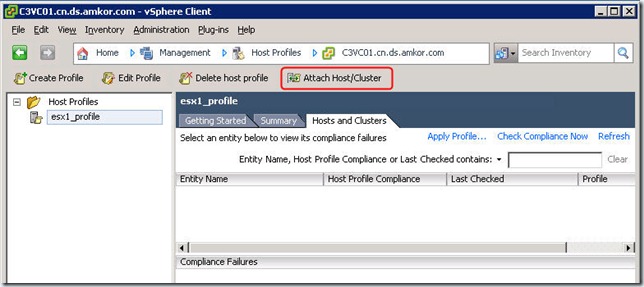
从左边窗格展开,并选中你要应用的那台Host或者整个Cluster,点Attach按钮
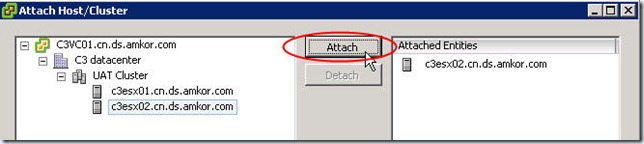
该Host出现在右边窗格。在应用Profile之前,需要先让其进入维护模式。右键点击该主机,选“Enter Maintenance Mode”。
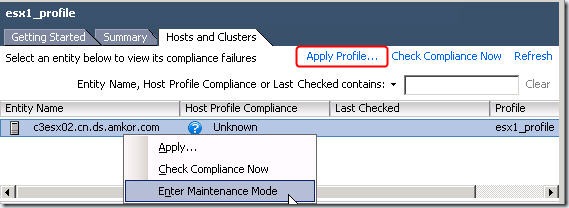
待其完全进入维护模式后,点Check Compliance Now
这会对比Profile和该Host当前配置之间的区别。因为需要被配置的Host总是初始状态,所以结果总是有一大堆Compliance Failure。Compliance Failure就是和当前Profile不一致的意思,其实,真要一致了就见鬼了。
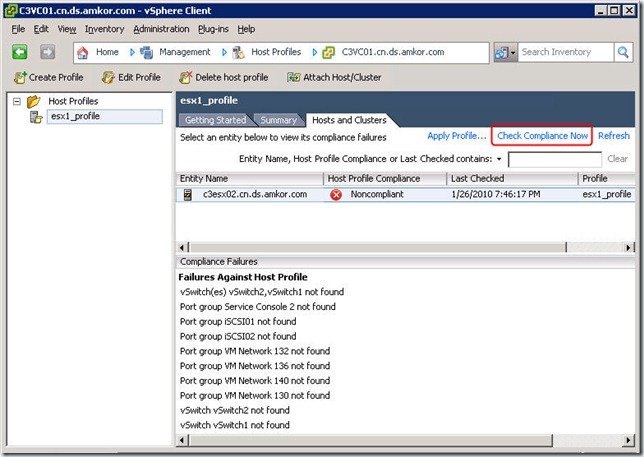
现在点中该Host,选Apply Profile…
接下去,一个窗口弹出,并显示Profile应用的进程,其间会交互式的让你输入一些IP地址,这是因为vmkernel, service console的IP地址都是根据Host而改变的。不能简单地复制模板机的IP地址。
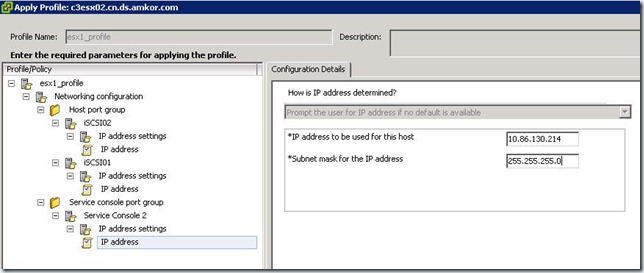
全部修改完后点Finish结束。之后,不要忘记退出维护模式。
建议:你最好预先规划好所有port的IP地址,列在一个表格中,以免填错。




 本文介绍如何利用VMware ESX的HostProfile功能进行批量主机配置。首先创建一个包含理想配置的HostProfile,然后将其应用于其他待配置的主机。文章详细说明了配置步骤,包括进入维护模式、检查合规性和应用配置。
本文介绍如何利用VMware ESX的HostProfile功能进行批量主机配置。首先创建一个包含理想配置的HostProfile,然后将其应用于其他待配置的主机。文章详细说明了配置步骤,包括进入维护模式、检查合规性和应用配置。

















 1903
1903

 被折叠的 条评论
为什么被折叠?
被折叠的 条评论
为什么被折叠?








